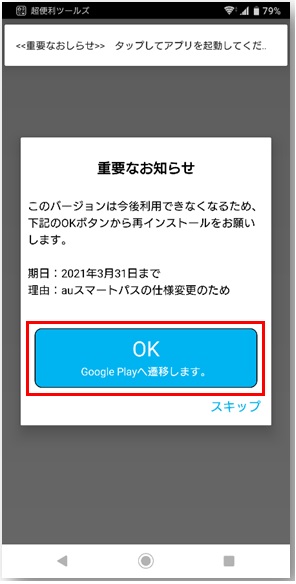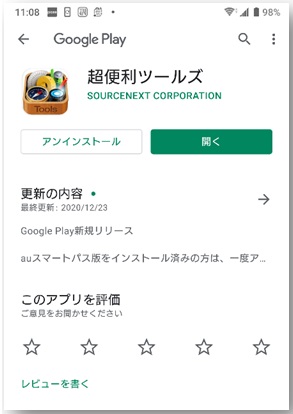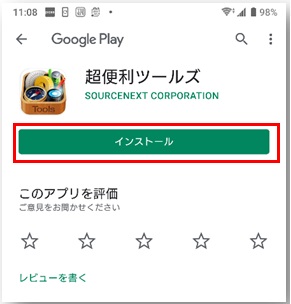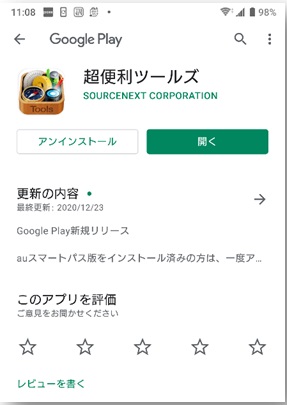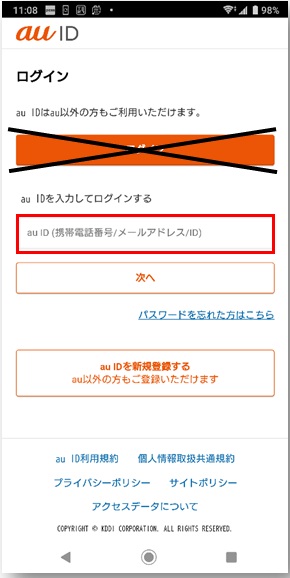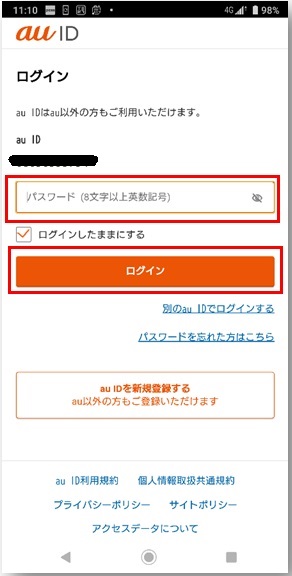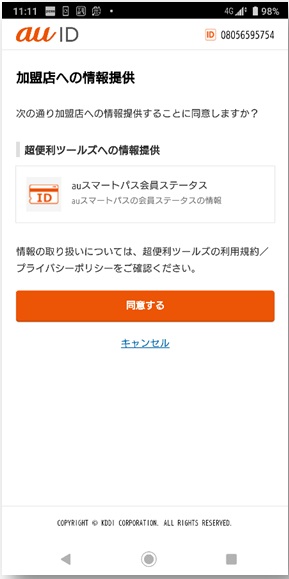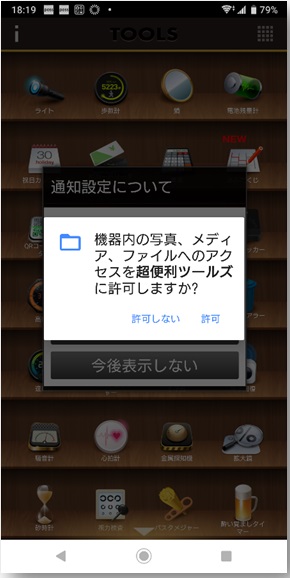よくあるご質問 >ダウンロード、インストール >インストール >auスマートパスのリニューアルに伴うアプリの移行方法は?【驚速メモリ(auスマートパス版)/超便利ツールズ(auスマートパス版)】
FAQ auスマートパスのリニューアルに伴うアプリの移行方法は?【驚速メモリ(auスマートパス版)/超便利ツールズ(auスマートパス版)】
- 回答
下記の手順をご確認ください
【手順】- アプリを起動します
※アップデートの表示が出る場合は最新版へアップデートしてください。 - 「重要なお知らせ」のダイアログが表示されたら、内容を確認の上[OK]ボタンをタップします
※ダイアログが表示されない場合は、auスマートパスから最新版にアップデートしてください。
- Google Playの画面で、[アンインストール]をタップします
- アンインストール完了後、[インストール]をタップしてGoogle Playから再インストールします
- インストール完了後、[開く]をタップします
- au IDのログイン画面に遷移したら、au IDとパスワードを入力してログインします
※最初に表示された画面の[ログイン]ボタンからの自動ログインは行わないでください。
- 「加盟店への情報提供」画面で内容を確認の上、[同意する]をタップします
- アプリを起動します
※ログインできない場合は、1度Wi-Fiをオフにして3G、4Gなどの電話回線での接続をお試しください。
※以下の様なアクセス許可の画面が表示されたら「許可」を押します。
【関連情報】
KDDI社のauスマートパスアプリ使い放題サービスの終了に伴い、驚速メモリ(auスマートパス版)
/超便利ツールズ(auスマートパス版)以外のアプリは2021年1月末にてサービス終了となります。
アプリによっては他のサービスで販売、提供中のアプリにデータが引き継げたり、データが保存できる場合があります。詳しくは以下のページをご確認ください。
→アプリデータ引継ぎ・保存手順
- アプリを起動します
管理番号:18526 / 作成日時:2021/01/08 04:33:00 PM
参考になりましたか?
上記のFAQで解決しなかった場合、下記よりお問い合わせください。